xp如何把文件名批量修改?我們在使用xp電腦的時候,發現有的文件後綴名格式不同,這時候我們需要對文件擴展名進行修改。如果數量少的話,我們可以直接點擊修改就可以了;如果是數量大的,那就比較累,這時候我們可以選擇批量修改文件名。下麵小編就和大家說一下xp批量修改文件名的方法。
係統下載推薦:新蘿卜家園xp係統下載
xp批量修改文件名的方法:
1、在c盤建立一個文件夾,將下載的圖片放置於該文件夾中,如下圖所示。
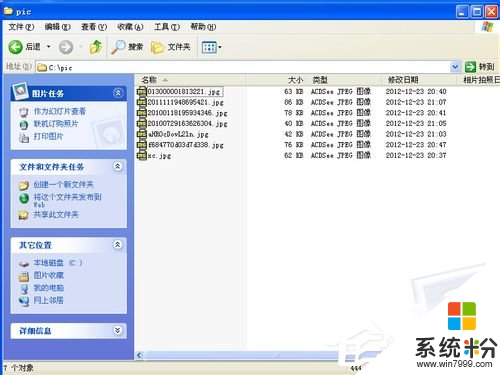
2、鼠標左鍵點擊,開始-》運行-》在對話框中輸入字母“cmd”,進入dos模式 ,如下圖所示。
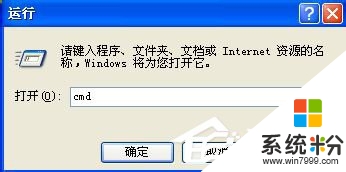
3、在dos模式輸入命令行“cd c:\pic”然後回車,再輸入命令行“dir /b》rename.xls“,如下圖所示,可將文件夾中的文件名在rename.xls文件中列出。
小貼士:有的時候,你的計算機正處於中文輸入狀態,為確保命令行能夠打出來,你可以切換成英文大寫狀態。
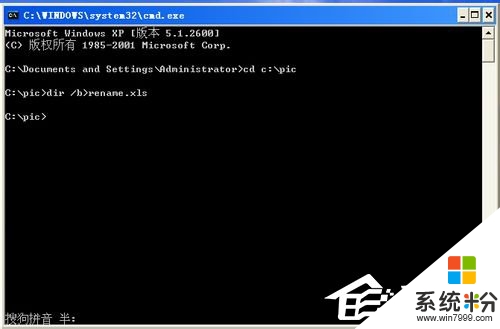
4、隨後用xls打開c:\pic文件夾中的rename.xls,你會發現文件名以全部羅列在A列中(你也可以用鼠標來調整文件名的順序),你可以在B1列中輸入1.jpg作為第一個文件文件名。

5、鼠標選中B1單元格,並在B1列的右下方,使鼠標光標變為+號時,拖動使所有jpg文件的右側B列中都有文件名。再將A8單元格中沒有用的文件名刪除,如下圖示。
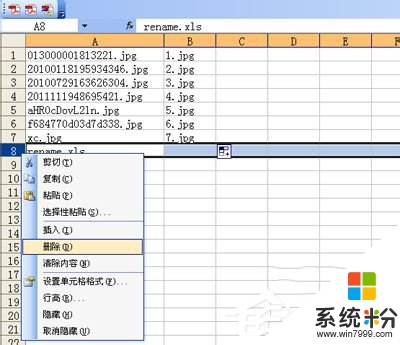
6、鼠標選中C1單元格,並在編輯框中輸入公式=”ren “&A1&” “&B1,如下圖所示。
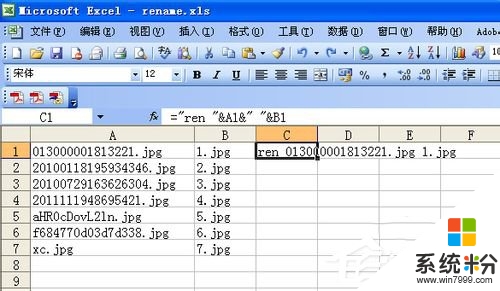
7、繼續用鼠標拖動C1單元格右下方的句柄,使剩餘的C2-C7單元格填充如下圖所示。
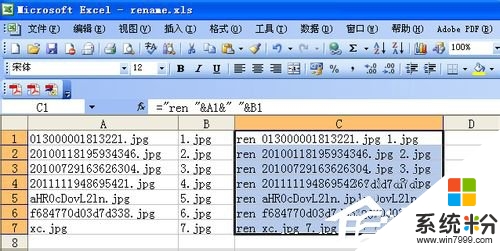
8、然後,鼠標選中C列,鼠標右鍵複製,如下圖示。
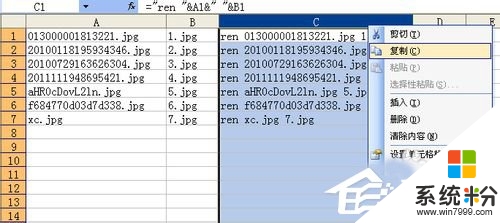
9、在記事本中,粘貼剛才的命令行,如下圖示。
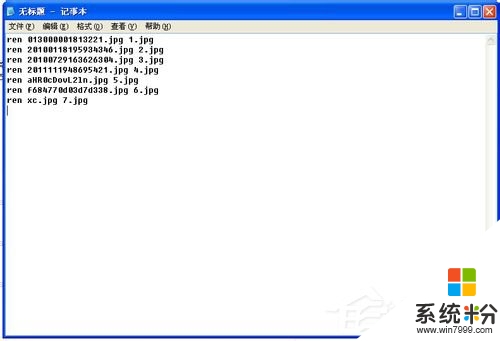
10、鼠標點擊菜單“文件”——“另存為”,輸入文件名ren.bat,要注意下圖所示紅圈中的路徑及擴展名選項。
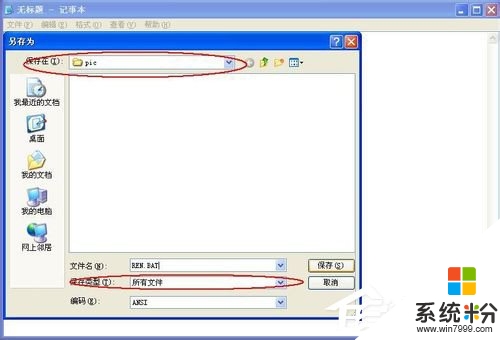
11、打開c盤pic文件夾,鼠標雙擊ren.bat這個批處理文件,即可將該文件夾下的jpg圖片,按照剛才rename.xls中的順序和文件名批量修改文件名,如下圖示。
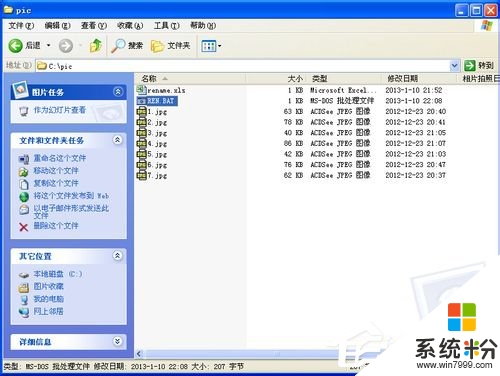
12、自此,你已經完成了批量修改文件名的操作。我們運用了dos命令技巧、xls技巧以及批處理3個知識點來達到批量修改文件名的效果。
關於xp如何把文件名批量修改就給你們詳細介紹到這裏了;你還不知道怎麼批量修改文件名的,可以按照上述的方法步驟去操作,這樣你就不要一個個去修改了,是不是節約了很多時間。想了解更多的操作係統下載後使用的技巧歡迎上係統粉官網查看。